În căutarea unui emulator terminal și a unui dezvoltatorsuita intr-una? Uterm v-a acoperit. Cel mai bun mod de a instala Upterm pe Linux este să apucați AppImage. Dezvoltatorii au mers în acest fel, deoarece poate fi un pic de durere să trebuiască să facă pachete pentru o tonă de distribuții Linux diferite.
ALERTA SPOILER: Derulați în jos și urmăriți tutorialul video la sfârșitul acestui articol.
Instalați Upterm
Pentru a începe, accesați pagina lansărilor și descărcați cea mai recentă versiune a AppImage. Odată descărcat, deschideți o fereastră de terminal și utilizați mkdir comanda pentru a crea un folder AppImage.
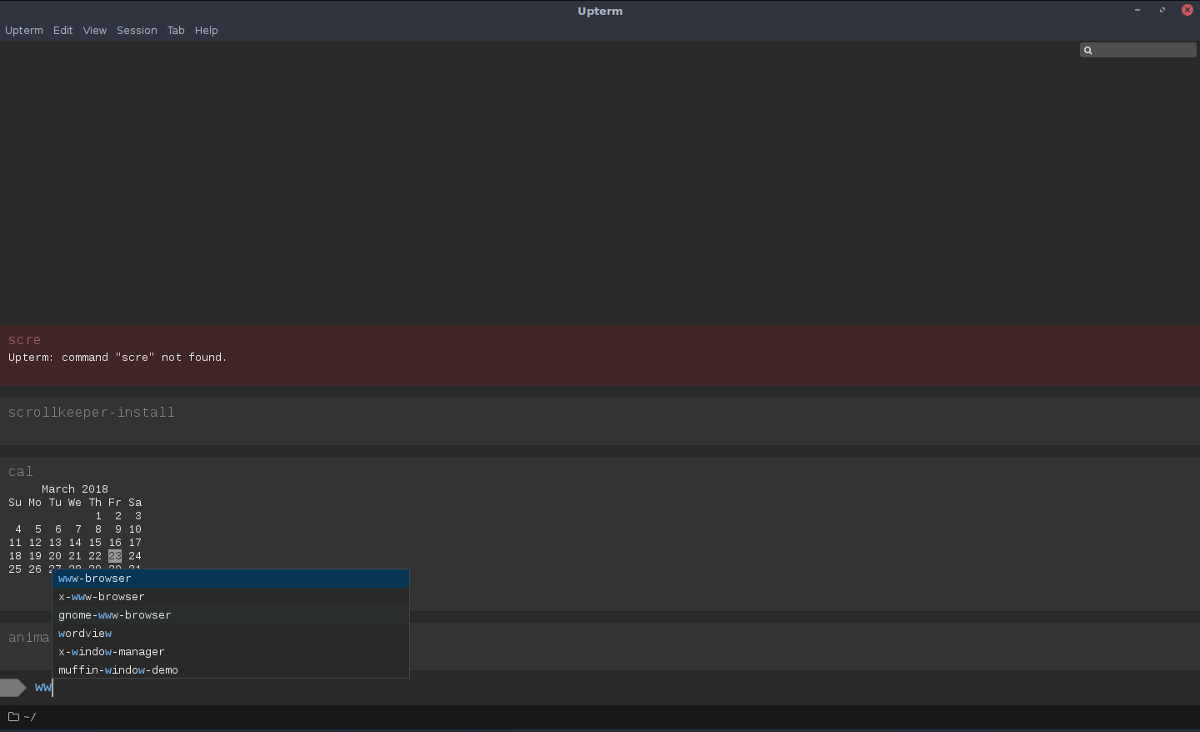
Crearea unui folder AppImage este o idee minunatădin cauza modului în care funcționează aceste tipuri de fișiere. În momentul în care le deschizi, acestea rulează și dezvoltă referințe în acel folder. Dacă deschideți un fișier AppImage direct din ~ / Descărcări director, puteți ajunge să îl ștergeți accidental sau să uitați pentru ce este fișierul. A avea un folder dedicat este o soluție la aceste probleme.
mkdir ~/AppImages
Notă: utilizați un „.”Dacă doriți să ascundeți folderul AppImage de la vedere. Rețineți că ascunderea acestui folder va face lucrurile un pic mai obositoare. Va trebui să faceți clic pe „Afișează fișiere ascunse” pentru a lansa fișierul pentru prima dată.
mkdir ~/.AppImages
Plasați Aplicația Upterm în interiorul noului folder (localizat în dvs.) / Home / username / director). Apoi, folosind funcția chmod comanda, actualizați permisiunile fișierului, astfel încât să poată fi executat ca program. Modificarea permisiunilor este critică sau Upterm nu va funcționa corect.
chmod +x upterm-0.4.3-x86_64-linux.AppImage
Cu permisiunile actualizate, accesați ~ / AppImages și selectați „deschis” pentru al începe pentru prima dată.
Vă rugăm să rețineți că, deoarece Upterm este distribuit printr-un fișier AppImage descărcabil, va trebui să verificați periodic versiunea pentru o versiune nouă. Pentru a actualiza, accesați ~ / AppImages, ștergeți fișierul vechi, înlocuiți-l cu unul nou. Actualizați permisiunile (după cum se arată mai sus).
Comenză rapidă pentru Upterm
Deoarece clientul Upterm este un AppImage, utilizatorii pot merge la ~ / AppImages în interiorul / Home / username / dosar, faceți dublu clic pe fișier și executați-l cuuşura. Cu toate acestea, dacă doriți să puteți lansa acest program ca oricare altul, va trebui să creați un fișier scurtat individual pentru desktop. Iată cum se face.
În primul rând, utilizați instrumentul wget pentru a descărca imaginea pe care o vom folosi pentru pictogramă:
cd ~/AppImages wget https://user-images.githubusercontent.com/188928/30751825-360450ec-9fc3-11e7-879e-8b6af737b11b.png
Utilizarea mv redenumește fișierul imagine.
mv 30751825-360450ec-9fc3-11e7-879e-8b6af737b11b.png uptermicon.png
Apoi mutați terminalul înapoi în folderul Acasă. De acolo, deschideți editorul de text Nano pentru a crea o nouă comandă rapidă pentru desktop.
cd ~/ sudo nano upterm.desktop
Scrieți acest cod (sau lipiți-l cu Ctrl + Shift + V):
[Desktop Entry]
Name=Upterm
Comment=A terminal emulator for the 21st century.
Exec=/home/username/AppImages/upterm-0.4.3-x86_64-linux.AppImage
Icon=/home/username/AppImages/uptermicon.png
Type=Application
StartupNotify=true
Categories=Development;
Asigurați-vă că schimbați nume de utilizator în codul de mai sus la numele utilizatorului pe care îl veți folosi Upterm. Cu toate informațiile introduse, apăsați Ctrl + O pentru a salva și Ctrl + X pentru a ieși din Nano. Apoi, actualizați permisiunile fișierului, folosind chmod.
sudo chmod +x upterm.desktop
În cele din urmă, instalați comanda rapidă pe sistem folosind butonul mv comanda.
sudo mv upterm.desktop /usr/share/applications/
Vă rugăm să rețineți că de fiecare dată când actualizați upterm, va trebui să vă schimbați Exec= în fișierul desktop. Iată cum:
sudo nano /usr/share/applications/upterm.desktop
Găsi Exec=/home/username/AppImages/upterm-0.4.3-x86_64-linux.AppImage și schimbați-l cu noul nume de fișier pe care l-ați descărcat. Salvați modificările pe care le-ați făcut în upterm.desktop dosar în Nano cu Ctrl + O.
Doriți să dezinstalați Upterm din sistem? Iată cum. Mai întâi, ștergeți comanda rapidă de pe desktop / Usr / share / aplicații /.
sudo rm /usr/share/applications/upterm.desktop
Apoi, ștergeți fișierul din ~ / AppImages pliant.
rm upterm-*-x86_64-linux.AppImage
Când ambele fișiere sunt eliminate din sistem, Upterm ar trebui să dispară din meniuri. Simțiți-vă liber să ștergeți, de asemenea, imaginea pictogramei din folder cu:
rm ~/AppImage/uptermicon.png
Instrucțiuni Arch Linux
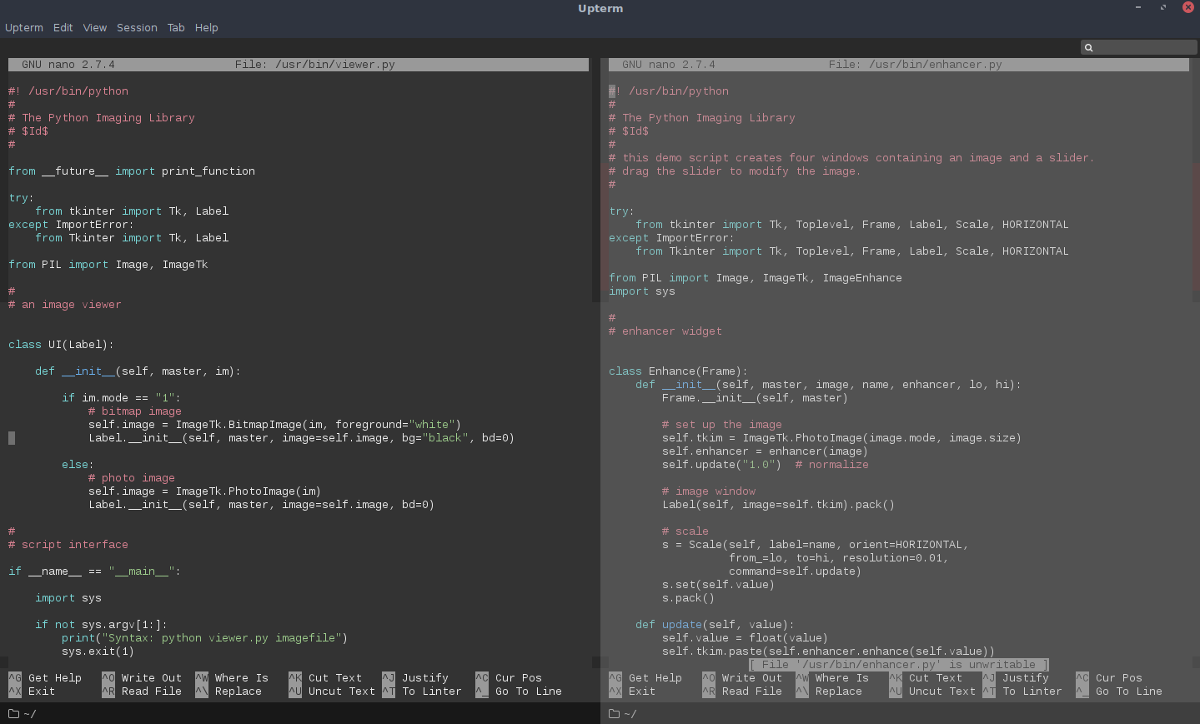
AppImage ar trebui să funcționeze pe 99% din Linuxdistribuții, dar dacă sunteți pe Arch Linux și preferați să instalați Upterm ca o aplicație nativă, va trebui să o preluați din AUR. În primul rând, va trebui să apucați pachetul „git” pentru a interacționa cu AUR. Instalați-l folosind managerul de pachete Pacman.
sudo pacman -S git
Acum, că aveți git instrument, utilizați-l pentru a clona cea mai recentă versiune a fișierului Upterm PKGBUILD.
git clone https://aur.archlinux.org/upterm.git
Acum că PKGBUILD este pe computer, utilizați CD comanda de navigare în folderul upterm.
cd upterm
Rulează makepkg comanda pentru a începe procesul de construire. Când executați această comandă cu -si opțiune, Arch va ieși și automatinstalați orice dependențe pe care le poate găsi prin intermediul depozitelor de software oficiale. Uneori, nu le obține pe toate. Dacă se întâmplă acest lucru, va trebui să accesați pagina Upterm AUR și să le instalați manual.
makepkg -si
Dezinstalați Upterm din Arch Linux oricând folosind Pacman -R.
sudo pacman -R upterm</ P>













Comentarii